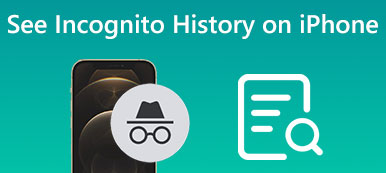Historique de recherche Bing contient une mine d'informations sur vos activités en ligne, vos centres d'intérêt et vos préférences. Cependant, vous pouvez accidentellement supprimer votre historique de recherche en raison d'une mise à jour logicielle, d'un dysfonctionnement de l'appareil ou d'autres raisons. La récupération de l'historique de recherche Bing peut être vitale pour revisiter un site Web ou un terme de recherche que vous avez déjà consulté ou pour protéger votre vie privée en vous assurant que votre historique de recherche est entre de bonnes mains. Cet article vous montrera comment récupérer l'historique de recherche Bing supprimé sur les appareils iPhone et Android.
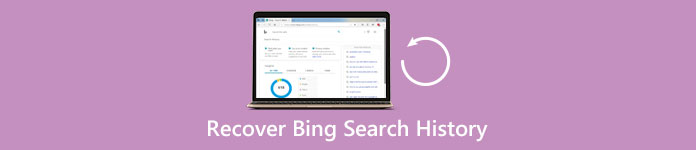
- Partie 1 : Comment récupérer l'historique de recherche Bing avec un compte Microsoft
- Partie 2 : Méthodes ultimes pour récupérer l'historique de recherche Bing sur iPhone/Android
- Partie 3 : FAQ sur la récupération de l'historique de recherche Bing
Partie 1 : Comment récupérer l'historique de recherche Bing avec un compte Microsoft
Si vous êtes connecté avec votre compte Microsoft lorsque vous utilisez Bing, votre historique de recherche peut être enregistré sur votre compte. C'est le moyen rapide et sûr de récupérer l'historique de recherche Bing. Vous pouvez voir directement l'historique de recherche Bing et récupérer l'historique sur votre moteur de recherche Bing.
Étape 1Accédez à la page d'accueil de Bing et connectez-vous avec votre compte Microsoft.
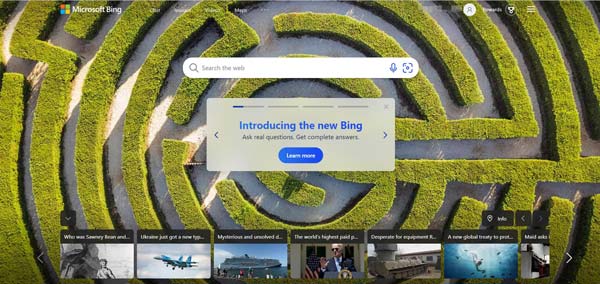
Étape 2Puis cliquez sur le Menu bouton dans le coin supérieur droit de la page.
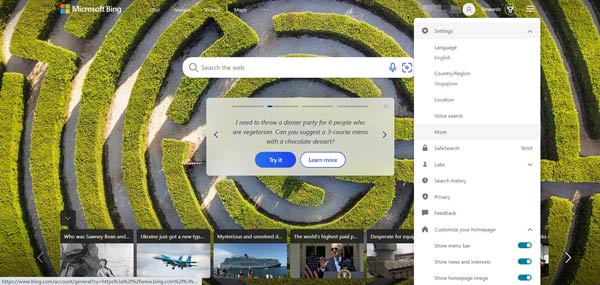
Étape 3Cliquez Historique de recherche bouton pour afficher votre historique de recherche Bing.
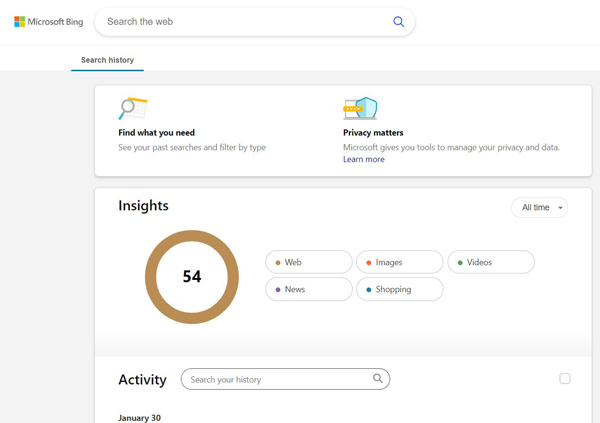
Partie 2 : Méthodes ultimes pour récupérer l'historique de recherche Bing sur iPhone/Android
Si vous n'êtes pas connecté avec votre compte Microsoft ou si votre historique de recherche a été effacé, il peut être impossible de récupérer votre historique de recherche Bing. Bing n'offre pas de fonctionnalité intégrée pour récupérer l'historique de recherche supprimé. Cependant, certains logiciels tiers peuvent récupérer l'historique de recherche de Bing.
1. Périphériques iOS
Vous pouvez utiliser un logiciel professionnel de récupération de données comme Apeaksoft Récupération de Données iPhone pour récupérer l'historique de recherche Bing supprimé. Ce logiciel aide les utilisateurs à récupérer les données perdues ou supprimées de leur iPhone, iPad ou iPod touch. Différents types de données peuvent être récupérés, notamment les journaux de navigateur, l'historique de recherche Bing, les messages, les contacts, les journaux d'appels, etc.

4,000,000+ Téléchargements
Prend en charge un large éventail de types de données pour les analyser et les récupérer.
Offre trois modes pour récupérer à partir d'appareils iOS, iTunes et iCloud.
Permet de prévisualiser l'historique du moteur de recherche Bing perdu avant de le récupérer.
Compatible avec tous les modèles et systèmes iOS pour récupérer l'historique de recherche Bing.
Étape 1Vous pouvez choisir trois méthodes pour récupérer votre iPhone. Vous pouvez récupérer à partir de l'appareil, d'iCloud ou d'iTunes.

Étape 2Si vous n'avez pas synchronisé sur iCloud ou iTunes, cliquez sur le Récupérer depuis un appareil iOS bouton. Et appuyez sur Confiance sur iPhone.

Étape 3Après avoir réussi à connecter votre appareil iOS et l'ordinateur, cliquez sur le Start scan bouton pour scanner toutes les données.

Étape 4Vous pouvez choisir le fichier de données et la destination que vous souhaitez enregistrer. Et cliquez sur le Récupérer bouton pour récupérer l’historique de recherche Bing. Ce programme peut également récupérer vos favoris Chrome facilement.

2. Appareil Android
Apeaksoft Récupération de données Android est conçu pour les utilisateurs d'Android. Ce logiciel pourrait également récupérer des données perdues. Et que vous ayez perdu les données pour diverses raisons, telles qu'une suppression accidentelle, une panne du système, un enracinement ou une attaque de virus, vous pouvez utiliser ce logiciel pour les récupérer, sans mentionner la récupération de l'historique de recherche Bing.

4,000,000+ Téléchargements
Récupérer des SMS, contacts, journaux d'appels, photos, vidéos, audio, WhatsApp, etc.
Récupérez les fichiers supprimés du stockage interne du téléphone Android et de la carte SD.
Prévisualiser et récupérer sélectivement les fichiers supprimés du téléphone Android.
Soutenir Samsung, HTC, Xiaomi, LG, Huawei, Sony, Motorola, etc.
Étape 1Après le démarrage, cliquez sur le Récupération de Données Android bouton. Ensuite, vous devez connecter vos appareils Android à votre PC via USB.

Étape 2Une fois la connexion établie, une liste répertoriant tous les types de données s'affichera. Choisissez le type de données que vous souhaitez récupérer et cliquez sur le Suivant .

Étape 3Sélectionnez le type de données dans la barre de gauche. Après avoir décidé des données que vous souhaitez récupérer, cliquez sur le Récupérer bouton pour commencer.

Partie 3 : FAQ sur la récupération de l'historique de recherche Bing
Question 1. Comment puis-je empêcher la suppression de mon historique de recherche Bing ?
Vous pouvez empêcher la suppression de l'historique de recherche Bing en activant l'option Historique de recherche dans les paramètres de votre compte. Cela enregistrera votre historique de recherche sur votre compte ; vous pouvez y accéder même s'il est supprimé. De plus, vous pouvez utiliser un logiciel tiers pour sauvegardez votre iPhone ou des données Android pour éviter la perte de données régulièrement.
Question 2. Puis-je récupérer l'historique de recherche Bing à partir d'un appareil formaté ?
Oui. Vous pouvez récupérer l'historique de recherche Bing à partir d'un appareil formaté à l'aide d'un logiciel de récupération de données tel que Apeaksoft iPhone Data Recovery ou Apeaksoft Android Data Recovery. Cependant, le succès de la récupération dépend de divers facteurs, tels que le temps écoulé depuis le formatage des données et la quantité de nouvelles données ajoutées à l'appareil après le formatage.
Question 3. Puis-je récupérer l'historique de recherche Bing à partir d'un autre appareil ?
Oui, vous pouvez récupérer l'historique de recherche Bing à partir d'un autre appareil si vous avez synchronisé votre historique de recherche avec votre compte Bing. Connectez-vous à votre compte Bing sur l'autre appareil. Cependant, si vous n'avez pas synchronisé votre historique de recherche, vous ne pouvez pas le récupérer même avec un logiciel tiers.
Conclusion
Récupération de l'historique de recherche Bing sans compte n'est pas garanti, mais vous pouvez augmenter vos chances de succès avec les bons outils et techniques. Cet article vous montre comment récupérer l'historique de recherche Bing à l'aide d'Apeaksoft iPhone Data Recovery et d'Apeaksoft Android Data Recovery. N'oubliez pas d'agir rapidement si vous supprimez accidentellement votre historique de recherche ; plus vous attendez, plus il peut être difficile de récupérer. J'espère que ce guide vous a été utile pour récupérer votre historique de recherche Bing perdu ou supprimé. Et si tu supprimer l'historique de recherche Google sur iPhone ou Android et que vous souhaitez les récupérer, vous pouvez également utiliser ce message comme guide.